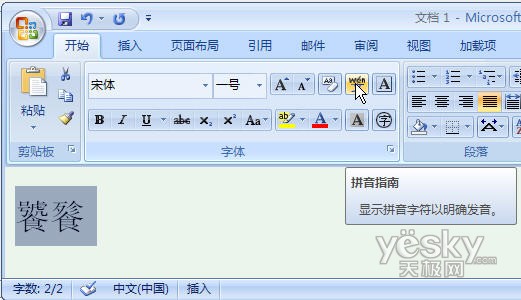萬盛學電腦網 >> Excel教程 >> excel綜合 >> Excel2007快捷省時小技巧
Excel2007快捷省時小技巧
1.更改默認工作表數
默認情況下,當打開Excel時,會新建一個空白工作簿,該工作簿包含3個空白工作表。但你是否會總是用到這3個工作表呢?或者如果可能會用到更多的工作表呢?事實上,這個數值可以被更改為從1到255的任何數值。當然,很少有人會用到255個工作表。在“Excel選項”對話框的“常規”選項卡中,可以將新建工作簿時“包含的工作表數”更改為你所希望的數值。
2.更改最近使用的文檔列表數
當使用Excel 2007打開過若干工作簿後,單擊“Office按鈕”就會看到在右邊窗格中列出最近使用的文檔列表。默認情況下這個列表的數目為17,我們也可以將其更改為從1到50之間的任意數值。單擊“Excel選項”對話框中的“高級”選項卡,然後在“顯示”區域的“顯示此數目的‘最近使用的文檔’”右側設置自己所希望的數值即可。
3.更改用戶名稱
有些事情挺簡單,但幾乎沒人用到。添加用戶名稱可以使你將來的文檔中嵌入名稱作為作者名。當打開工作簿屬性對話框時,可以看到作者的署名。如果要更改用戶名稱,可以在“Excel選項”對話框的“常規”選項卡中進行更改。
4.更改標准字體
當你保存工作簿時,是否會經常將字體和字號更改為另一種大小?如果這樣的話,可以將Excel的標准字體和字號更改為你所希望的類型。在“Excel選項”對話框的“常規”選項卡可以更改標准字體。
5.更改默認的文件存儲位置
在你保存工作簿時,是否會經常在“另存為”對話框中尋找自己所喜歡的目標文件夾?通過改變文件的存儲位置,可以避免這種情況的發生。這樣每次存儲文件時就會節省不少的時間。在“Excel選項”對話框的“保存”選項卡中可以更改默認文件存儲位置。
6.自定義狀態欄
當在工作表中選中某些單元格時,狀態欄中會顯示與所選項目相關的一些信息。例如,當前選中的單元格數目、所選數據中的最大值與平均值等。這一功能非常實用,它可以讓你不必使用公式就能得到一些所需要的信息。
右鍵單擊狀態欄可以打開“自定義狀態欄”菜單,從中可以選擇狀態欄中要顯示或隱藏的項目。
- 上一頁:如何使Excel折線圖的拐點更美
- 下一頁:Excel內容重排怎麼用?